Skelbimas
 „Alt + Tab“ yra daugiau nei tik paspaudimas „Alt + Tab“, kad perjungtumėte langus. Yra daugybė paslėptų sparčiųjų klavišų, kurie „Alt + Tab“ jungiklį daro greitesnį ir lengvesnį. Taip pat yra būdų, kaip tinkinti „Alt + Tab“ perjungiklį, grįžtant prie seno stiliaus, klasikinio „Alt + Tab“ perjungiklio arba išjungiant langų peržiūras, rodomas „Alt + Tab“.
„Alt + Tab“ yra daugiau nei tik paspaudimas „Alt + Tab“, kad perjungtumėte langus. Yra daugybė paslėptų sparčiųjų klavišų, kurie „Alt + Tab“ jungiklį daro greitesnį ir lengvesnį. Taip pat yra būdų, kaip tinkinti „Alt + Tab“ perjungiklį, grįžtant prie seno stiliaus, klasikinio „Alt + Tab“ perjungiklio arba išjungiant langų peržiūras, rodomas „Alt + Tab“.
Jūs netgi galite peržengti „Alt + Tab“ jungiklį, pateiktą su „Windows“, ir įdiegti trečiosios šalies „Alt + Tab“ jungiklį su kitokiu dizainu, didesniu konfigūravimu ir papildomomis funkcijomis.
Klaviatūros nuorodos
Jei jums patinka dauguma žmonių, greičiausiai tiesiog paspauskite „Alt + Tab“ ir toliau spauskite klavišą „Tab“, kol pasieksite norimą langą. Jei tokiu būdu naudojate „Alt + Tab“, jums labai trūksta naudingi spartieji klavišai 25 puikių „Windows 7“ klaviatūros gudrybių, kurios padarys įspūdį jūsų draugams Skaityti daugiau ir kitų gudrybių, kurios gali sutaupyti laiko.
- Naudokite rodyklių klavišus: Norėdami lengvai pasirinkti norimą langą, paspauskite rodyklių klavišus, kol yra Alt + Tab jungiklis. Pasirinkus langą, jis bus matomas, todėl galėsite lengvai rasti norimą langą. Atleiskite klavišą Alt arba paspauskite Enter, kad pereitumėte į pasirinktą langą.
- „Alt“ + „Tab“ atgal: Jei paspausite „Alt + Tab“ ir netyčia einate pro norimą pasirinkti langą, jums nereikia pakartotinai paspausti „Tab“ klavišo, jei norite pereiti per visus atidarytus langus. Norėdami pasirinkti langus atvirkštine tvarka, naudokite klavišą „Alt + Shift + Tab“.
- Naudokite pelę: „Alt + Tab“ perjungiklį taip pat galima naudoti su pele. Tiesiog su pele spustelėkite vieną iš miniatiūrų, kad suaktyvintumėte langą. Užvedus pelės žymeklį langas bus matomas.
- Naudokite klavišą Alt + Tab, nenuspausdami Alt klavišo: Jei norite naudoti „Alt + Tab“, visą laiką nelaikydami nuspaudę klavišo „Alt“, tuo pačiu metu paspauskite klavišus „Alt“ + „Ctrl“ + „Tab“. Tada galėsite atleisti visus klavišus, o „Alt + Tab“ perjungiklis liks matomas. Norėdami pasirinkti norimą langą, naudokite rodyklių klavišus ir klavišą Enter arba pelę.
- Uždarykite klavišą „Alt + Tab“: Galite paspausti klavišą Escape, kad uždarytumėte „Alt + Tab“ perjungiklį, neperjungdami į kitą langą. Tai gali būti patogiau nei medžioti po langu, kuriame pradėjote, jei nuspręsite, kad nenorite perjungti langų.

Išjungti langų peržiūras
Jei jums nepatinka, kaip „Alt +“ mygtukai per langus nuolat keičia fokusą tarp langų galite paryškinti pasirinktą programos langą ir paslėpti visus kitus langus išjungti „Aero žvilgsnis Kaip įjungti ir šalinti aviacijos efektus „Windows 7“ Skaityti daugiau .”
Norėdami tai padaryti, spustelėkite mygtuką Pradėti, dešiniuoju pelės mygtuku spustelėkite Kompiuteris dešinėje meniu Pradėti pusėje ir pasirinkite Savybės. Spustelėkite Išplėstiniai sistemos nustatymai nuoroda kairėje lango pusėje.

Spustelėkite Nustatymai mygtukas po spektaklis ir panaikinkite žymėjimą Įgalinti „Aero Peek“ žymimasis langelis. Spustelėkite Gerai o per atidarytus langus galite naudoti klavišus „Alt + Tab“, „Windows“ nekeisdami fokusavimo fone.

Klasikinis „Alt“ + skirtukų perjungiklis
Jei jums nepatinka naujasis „Windows 7“ „Alt + Tab“ perjungiklis ir norite klasikinio stiliaus „Alt + Tab“ perjungiklio be skaidrių ar miniatiūrų, vis tiek galite naudoti „Windows 7“.
Norėdami suaktyvinti seno tipo „Alt + Tab“ perjungiklį, palaikykite nuspaudę kairįjį klavišą „Alt“, paspauskite ir atleiskite dešinįjį „Alt“ klavišą, laikydami nuspaustą kairįjį „Alt“ klavišą, tada paspauskite „Tab“. Pasirodys klasikinis „Alt + Tab“ jungiklis; dabar galite naudoti klavišus „Alt + Tab“, kaip tai darytumėte senesnėse „Windows“ versijose.

Jei jums labiau patinka šis „Alt + Tab“ perjungiklis, o ne naujesnis, galite išjungti naująjį „Windows 7“ užduočių perjungiklį ir vietoj jo naudoti klasikinį. Norėdami tai padaryti, atidarykite registro rengyklę - spustelėkite Pradėti, tipas regeditasir paspauskite „Enter“, kad atidarytumėte.
Eikite į šį registro raktą registras Registrų švaresnės priemonės naudojimas: ar tai tikrai daro įtaką?Registrų valymo priemonių reklama yra visame internete. Ten veikia visa pramonės šaka, įtikinanti nepatyrusius kompiuterių vartotojus, kad jų registrą reikia ištaisyti ir kad už dešimt nesudėtingų 29,95 USD mokėjimų jie ... Skaityti daugiau redaktorius:
HKEY_CURRENT_USER \ Programinė įranga \ Microsoft \ Windows \ CurrentVersion \ Explorer \
Dešiniuoju pelės mygtuku spustelėkite dešinėje srityje, pažymėkite Naujas ir pasirinkite DWORD reikšmė.
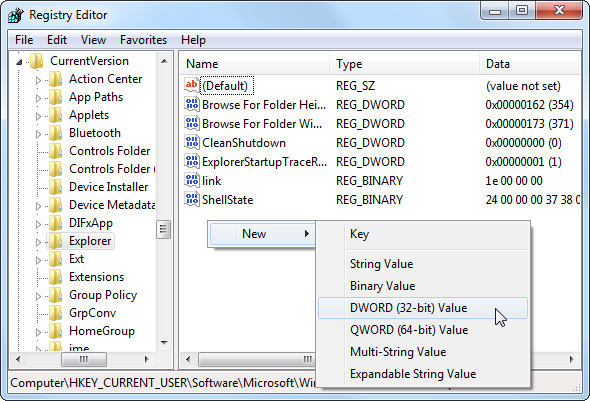
Pavadinkite vertę „AltTabSettings“ tada dukart spustelėkite jį ir įveskite reikšmę 1.

Dabar pamatysite klasikinį „Alt + Tab“ perjungiklį, kai paspausite klavišą „Alt + Tab“. Norėdami dar kartą naudoti naują „Alt + Tab“ perjungiklį, dešiniuoju pelės mygtuku spustelėkite „AltTabSettings“ reikšmę savo registre ir ištrinkite.
Naudokite trečiosios šalies „Alt +“ kortelių perjungiklį
Jums nereikia naudoti „Alt + Tab“ perjungiklio, kurį „Microsoft“ turi „Windows“. Galite naudoti trečiosios šalies pakeitimą, pvz „VistaSwitcher“, ką mes turime apimtas praeityje „Vista Switcher“ - pakeiskite „Windows“ „Alt-Tab“ kažkokiu aušintuvu Skaityti daugiau . Neleiskite, kad vardas jus apgaudinėja - nors „VistaSwitcher“ iš pradžių buvo sukurta „Windows Vista“, ji taip pat veikia „Windows 7“ ir siūlo kitokią sąsają su didesniu konfigūravimu nei numatytoji „Alt + Tab“ perjungiklis.

Taip pat galite naudoti „Windows Key + Tab“ spartųjį klavišą, norėdami suaktyvinti 3D lango perjungiklį „Flip 3D“, tačiau „Flip3D“ yra labiau blizgančios technologijos demonstracija nei naudinga funkcija. Tiesą sakant, juo naudojasi tiek mažai vartotojų, kad yra „Microsoft“ pašalinti jį iš „Windows 8“ Ko trūksta „Windows 8“?„Windows 8“ pastebėjo, kad buvo pašalinta daug funkcijų, kurios per daugelį metų buvo pagrindinės „Windows“, įskaitant mygtuką Pradėti, Pradėti meniu ir „Windows Aero“. Mes linkę sutelkti dėmesį į naujas funkcijas ... Skaityti daugiau .
Norėdami gauti daugiau informacijos apie „Windows 7“ įsisavinimą, atsisiųskite nemokamą Pagrindinis „Windows 7“ vadovas „Windows 7“: pagrindinis vadovasJei bijote naujovinti iš „Vista“ ar „XP“, nes manote, kad tai visiškai skiriasi nuo to, prie ko esate įpratę, turėtumėte perskaityti šį naują vadovą. Skaityti daugiau .
Ar naudojate kokius nors kitus trečiųjų šalių „Alt + Tab“ pakeitimus ar patarimus? Palikite komentarą ir pasidalykite jais!
Chrisas Hoffmanas yra technologijų tinklaraštininkas ir visa apimantis technologijų narkomanas, gyvenantis Eugene, Oregone.

